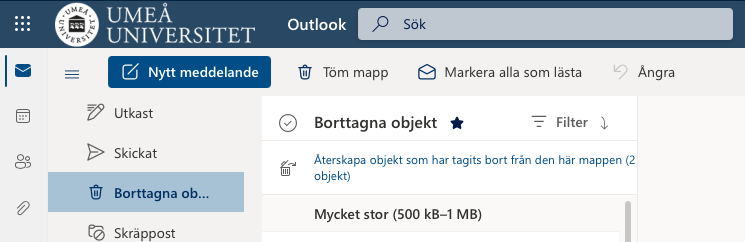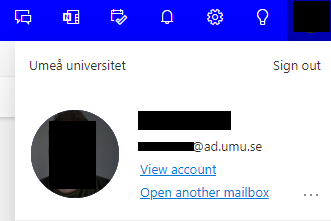Öppna arkivfil Outlook (Windows)
Öppna en Outlook-datafil (.pst)
Nya Outlook
Du kan öppna PST-filer, läsa e-postmeddelanden i PST-filer och söka efter e-post i PST-filer.
- Om du vill öppna en Outlook-datafil (.pst) går du till Inställningar > Filer > Outlook-datafiler.
- Välj Lägg till fil.
- Välj en PST-fil och välj sedan Öppna.
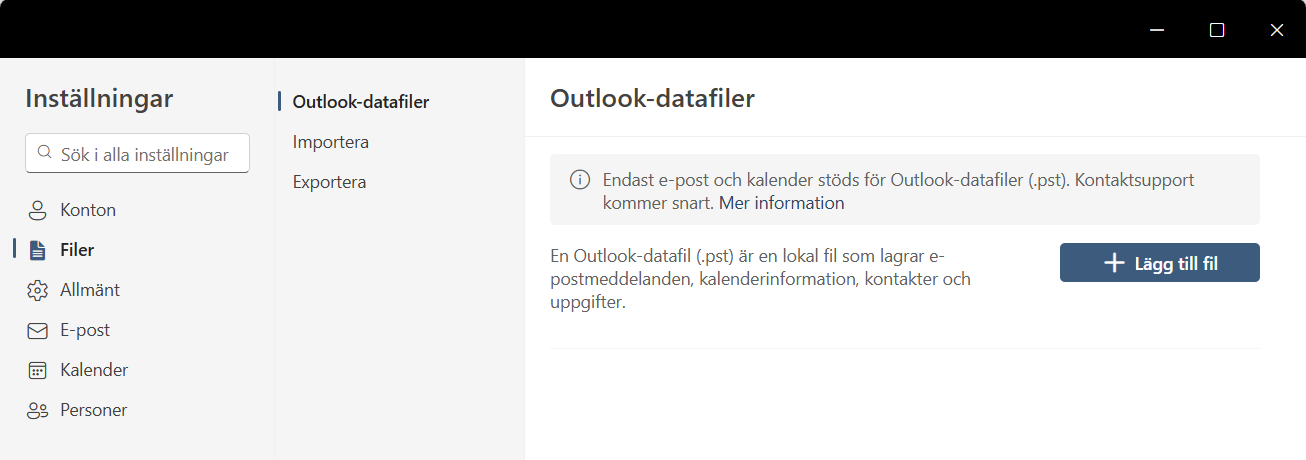
Outlook classic
1. Välj Arkiv.
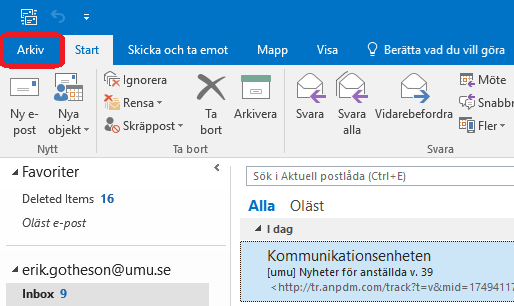
2. Välj Öppna och exportera.
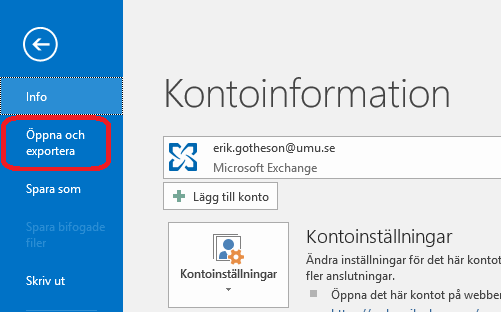
3. Välj Öppna Outlook-datafil.
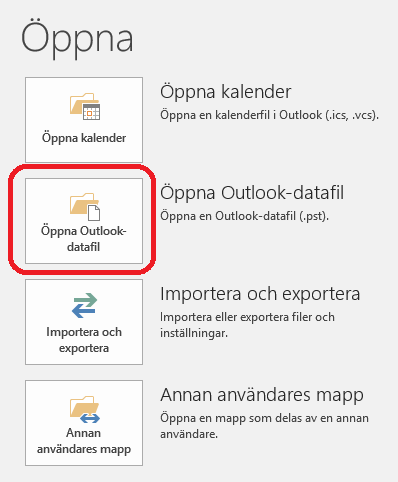
4. Leta reda på din arkivfil som du skapat och markera den,
Klicka på OK
5. Nu ska din arkivfil dyka upp i Outlook, du hittar den i listan till vänster, för att visa mapparna trycker du på den lilla pilen brevid namnet för arkivet.